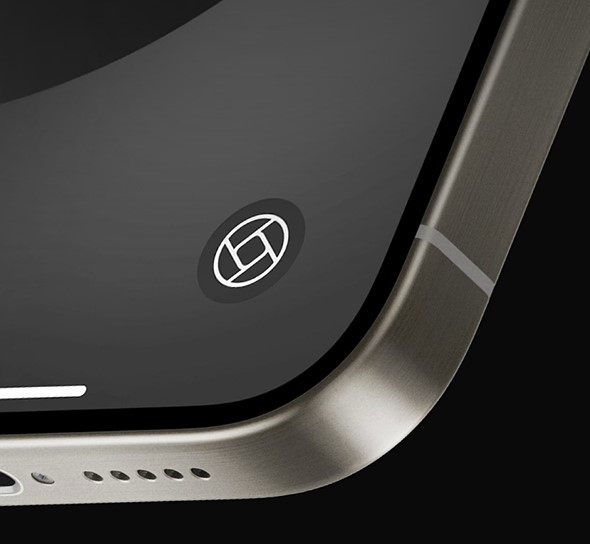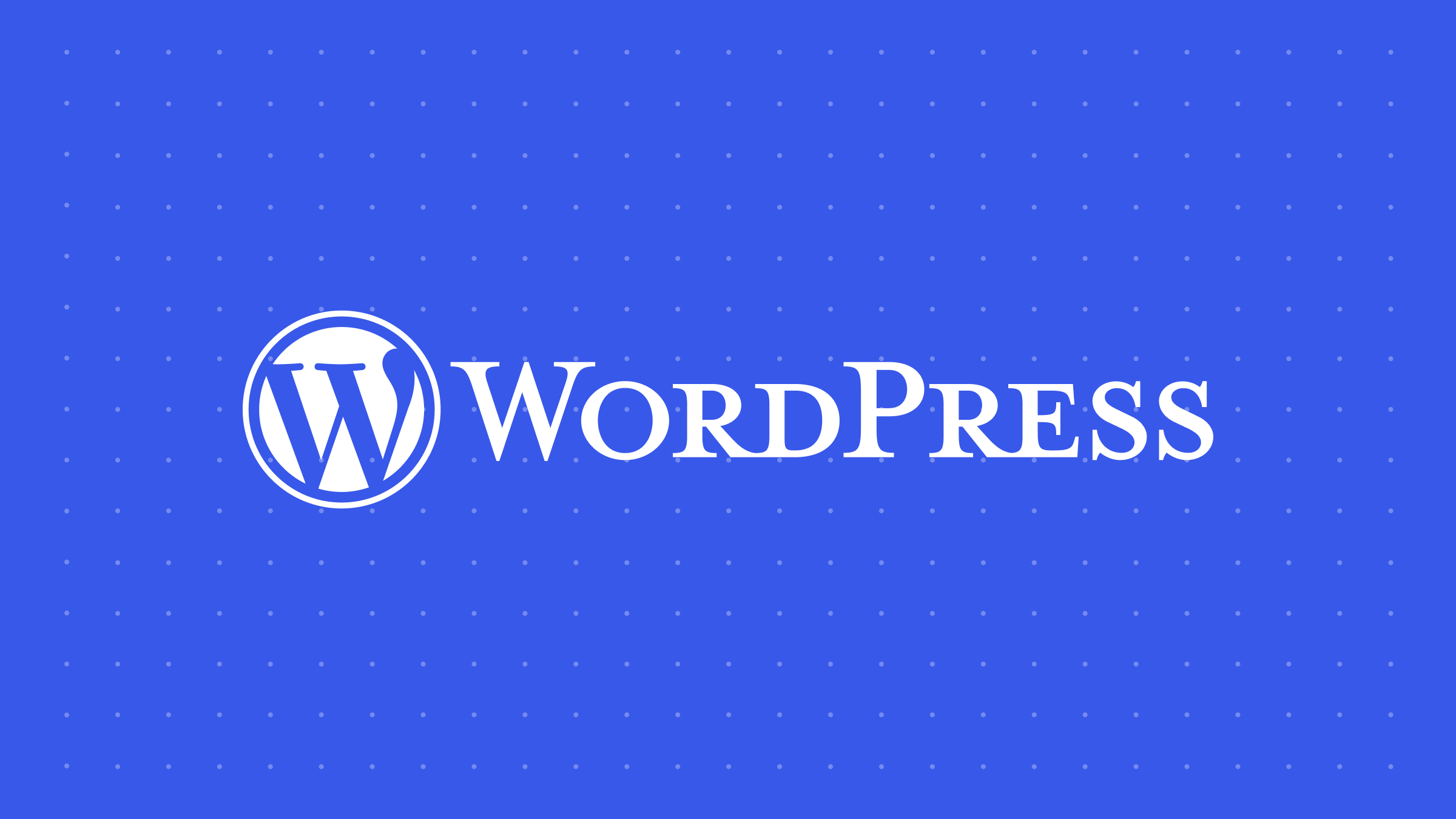Nigdy więcej haseł: jak zalogować się na swoje konto Google za pomocą klucza dostępu

Świat bez haseł może wydawać się niebezpieczny, ale nie dla Google. Firma zajmująca się wyszukiwarką ogłosiła we wtorek – dzień przed Światowym Dniem Hasła – że rozpoczęła wdrażanie nowego narzędzia bezpieczeństwa, które umożliwia logowanie się do kont Google za pomocą klucza dostępu – nie hasło wymagany. Apple i Microsoft również zapowiedziały, że przyjmą logowanie bez hasła.
Klucze dostępu to nowy typ danych logowania, który eliminuje konieczność stosowania haseł. Uwierzytelnianie wymaga uwierzytelnienia biometrycznego – takiego jak odcisk palca lub rozpoznawanie twarzy – albo kodu PIN lub wzoru machnięcia używanego w systemie Android w celu uzyskania dostępu.
Według zwolenników kluczy, klucze są odporne na ataki phishingowe (możesz przypadkowo użyć klucza na złośliwej stronie, więc jest to bezpieczniejsze) i są wygodniejsze niż zarządzanie hasłami. Zastępują uwierzytelnianie dwuskładnikowe (2FA), które może być uciążliwe, gdy trzeba czekać na wiadomość tekstową, a następnie wpisać kod, aby uzyskać dostęp do konta.
Biorąc to wszystko pod uwagę, jeśli interesuje Cię bardziej płynny i bezpieczny sposób logowania się na konta Google, pokażemy Ci, co zrobić, aby włączyć klucze dostępu do Google. Oto, co musisz wiedzieć.
Szukasz nowego telefonu? Sprawdź najlepsze opcje iPhone’a i Androida na 2023 rok.
Jeśli chcesz użyć sprzętowego klucza bezpieczeństwa, aby wprowadzić hasło i zalogować się na swoje konta Google, Google ma własny klucz bezpieczeństwa Titan. Klucz współpracuje z komputerem, ale można go także łączyć z większością urządzeń iPhone i Android, o ile obsługują one USB lub NFC.
Jakie są wymagania dotyczące klucza dostępu Google?
Zanim skonfigurujesz klucze Google, musisz spełnić poniższe wymagania, które różnią się w zależności od używanego urządzenia.
- W przypadku urządzeń mobilnych musisz mieć co najmniej system iOS 16 lub Android 9.
- Na komputerze musi być zainstalowany co najmniej MacOS Ventura lub Windows 10. Twoja przeglądarka internetowa musi mieć co najmniej Chrome 109, Safari 16 lub Edge 109.
Jak skonfigurować klucze dostępu w Google
W wybranej przeglądarce — na telefonie, tablecie lub komputerze — przejdź na g.co/passkeys. Jeśli jesteś już zalogowany na swoim bieżącym koncie Google, zostaniesz poproszony o podanie normalnego hasła w celu zweryfikowania swojej tożsamości. Jeśli musisz przełączyć się na inne konto, kliknij bieżący adres e-mail, aby wybrać spośród wszystkich innych kont Google.
Teraz po wyświetleniu monitu wprowadź hasło i naciśnij Następny. Na następnej stronie zostaniesz poproszony o utworzenie klucza dostępu. Gdy pojawi się wyskakujące okienko, naciśnij Kontynuować. Klucz dostępu zostanie zapisany na Twoim urządzeniu (na przykład w pęku kluczy iCloud na iOS), co zależy od urządzenia.
Będziesz musiał postępować zgodnie z instrukcjami i użyć wszelkich danych biometrycznych, o które poprosi urządzenie, aby potwierdzić swoją tożsamość. Gdy to zrobisz, Twój klucz dostępu zostanie utworzony dla tego urządzenia.
Po skonfigurowaniu klucza możesz logować się do Google za pomocą twarzy, odcisku palca, blokady ekranu lub sprzętowego klucza bezpieczeństwa.
Nelsona Aguilara/CNET
Notatka: Istnieje możliwość utworzenia hasła za pomocą innego urządzenia (tabletu, zewnętrznego klucza bezpieczeństwa). Jednak najłatwiejszą metodą jest utworzenie klucza dostępu na używanym urządzeniu.
Możesz teraz użyć klucza dostępu, aby zalogować się na swoje konto Google. Jeśli masz włączone uwierzytelnianie dwuskładnikowe, Twój klucz omija 2FA, ponieważ klucz oznacza, że masz fizyczne posiadanie telefonu, co zasadniczo robi 2FA. Ponadto, jeśli z jakiegokolwiek powodu nie chcesz używać klucza dostępu, zawsze możesz użyć hasła do zalogowania się.
Co się stanie, jeśli zgubisz urządzenie, ale będziesz musiał zalogować się na swoje konto Google?
Jeśli z jakiegokolwiek powodu zgubisz urządzenie lub zostanie ono skradzione, nadal możesz zalogować się na swoje konto Google. Korzystając z innego urządzenia, które ma dostęp do Twojego konta Google, wejdź na g.co/passkeys, zaloguj się na swoje konto przy użyciu swojego zwykłego hasła i usuń klucz powiązany ze zgubionym lub skradzionym urządzeniem. Po prostu uderz X obok hasła, a następnie naciśnij Usunąć aby się go pozbyć i wrócić do używania hasła.
Nawet jeśli nie zgubisz urządzenia, nadal możesz usunąć klucz dostępu i wrócić do zwykłego hasła.
Nelsona Aguilara/CNET